如何解决win10系统中应用和浏览器控制改成关闭自动变成阻止
Win10系统上的Windows Defender安全中心,有个应用和浏览器控制选项,里面还有两个安全设置,平时都是处于关闭状态的,但是有用户在使用中,发现这两个安全设置变成自动阻止的状态,但是有些操作无法正常进行,对此我们该怎么来关闭Win10应用和浏览器控制选项里的自动阻止设置呢?请看下面小编的设置步骤,大家就知道了。
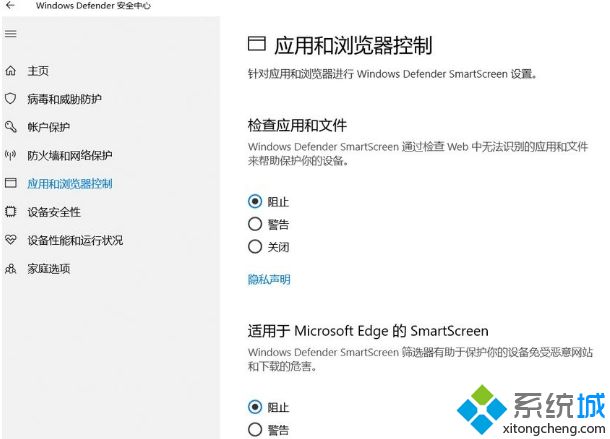
针对Windows defender应用和浏览器控制无法关闭的问题,看下是否有类似于“由管理员控制”的异常。按Windows+R 输入services.msc ,打开服务 ,查看下图中的服务是否正常开启:
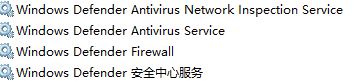
1、如果您是专业版的系统,按Windows+R 输入gpedit.msc 打开组策略编辑器,定位到:计算机配置>>管理模板>>Windows组件>>Windows安全中心>>应用和浏览器保护,然后打开右边的“阻止用户修改设置”,修改为未配置或者禁用,看看效果;
另外可以参考下面的一些相关信息进行参考:
2、请问您是否安装过三方防病毒应用,如果安装了的话,会禁用部分Windows 安全中心的功能,建议您暂时卸载恢复功能;
3、如果没有安装三方防病毒应用,根据您提供的服务的截图,按Windows+R,输入regedit,打开注册表编辑器,定位到:HKEY_LOCAL_MACHINESYSTEMCurrentControlSetServices
4、找到SecurityHealthService项,在右边双击打开start,您现在的数值数据应该是4,修改为3或者2,点击确定。服务恢复后,再打开Windows安全中心>>病毒和威胁防护>>检查更新,更新下保护定义更新;
5、之后通过设置>>更新和安全>>检查更新,更新系统到最新的版本,看看是否能解决您的问题。










 苏公网安备32032202000432
苏公网安备32032202000432